
Gmailの重要マークが勝手につく!外す・解除の設定方法を解説
Gmailでメールを確認すると、黄色の星マークが受信メールに表示されていることはありませんか?
この星マークは「重要マーク」と呼ばれるものなのですが、自分では何もしていないのに勝手につくことがあるのです。
そこで今回は、Gmailで勝手に「重要マーク」がつく理由や「重要マーク」を解除する方法を詳しく紹介していきます。
Gmail – Google のメール
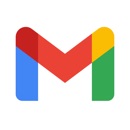
開発:Google LLC
掲載時の価格:無料
Ver:iOS 6.0.220320 / Android Varies with device
Contents[OPEN]
【Gmail】重要マークが勝手につくのはどうして?
何もしていないのに勝手につくことがある「重要マーク」ですが、そもそも「重要マークって何?」と疑問に思う人もいますよね。
そこでまずは、「重要マーク」について基礎知識をご紹介します。
《基礎知識》「重要マーク」とは?
「重要マーク」とは、Gmailが収集したたくさんの情報をベースにして、「受信したメールがユーザーにとって重要なものかどうか」を自動的に判断してくれる機能のことです。
自分で付けることもできますが、Gmailが自動的に付けることもあります。
Gmail側が判断してつけているよ
Gmailが「重要マーク」を付けるかどうかは、主に以下の5つの操作履歴によって判断されます。
- メールを送信した相手と、その相手に自分がどれほどの頻度でメールを送信しているか
- 受信したメールの中で開封したものの
- 送信されたメールに対して返信したもの
- 受信したメールの中で開封し普段読むメールに含まれるキーワード
- 「スター」を付けたメールやアーカイブしたメール、また削除したメール
【Gmail】重要マークが勝手につく!メールを確認するには
ここまで、Gmailの「重要マーク」が勝手に付けられる理由や、どんな根拠に基づいて付けられるのかを紹介しました。
続いて、「重要マーク」の確認方法を2つご紹介します。
どんなメールについているかチェックしてみてくださいね。
重要マークのメールを見る方法
ここでは、PC版のGmailを使って確認するやり方を説明していきます。
PCのGoogle Chromeブラウザを立ち上げましょう。画面の右上に「アプリ一覧」アイコンがあるのでクリックしてください。
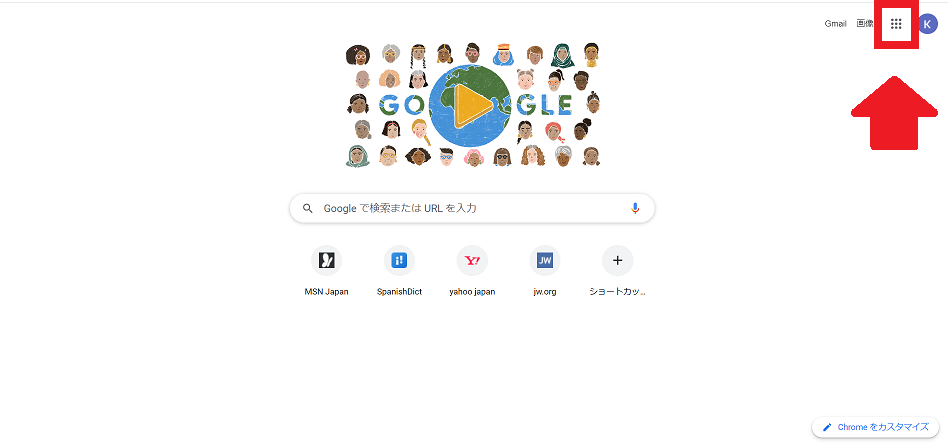
Googleが提供するアプリが一覧になって表示されるので、「Gmail」を選択しクリックしましょう。
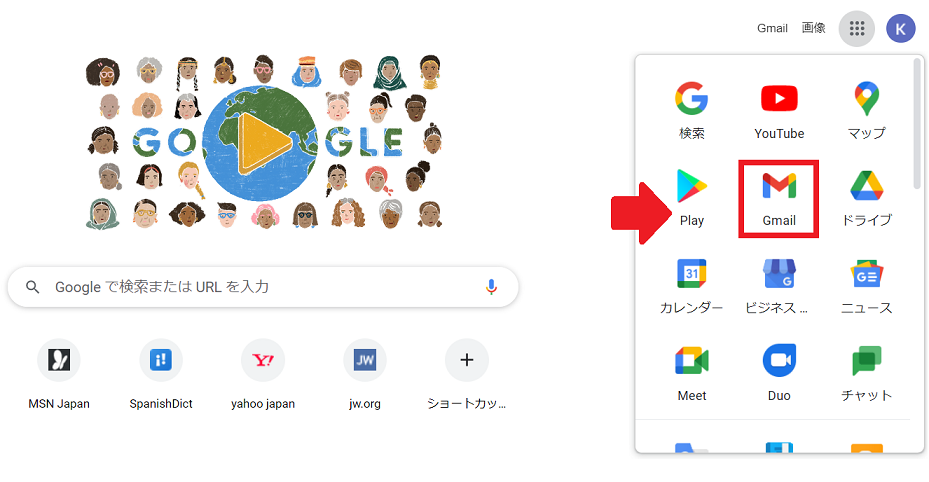
「受信トレイ」が自動的に立ち上がります。
「受信トレイ」に保存されているメールをよく見ると、メールの送信者名の左横に黄色のアイコンがありますよね。
これが「重要マーク」です。「重要マーク」が付いているメールをクリックして開けば、Gmailが重要と判断したメールの内容を確認できます。
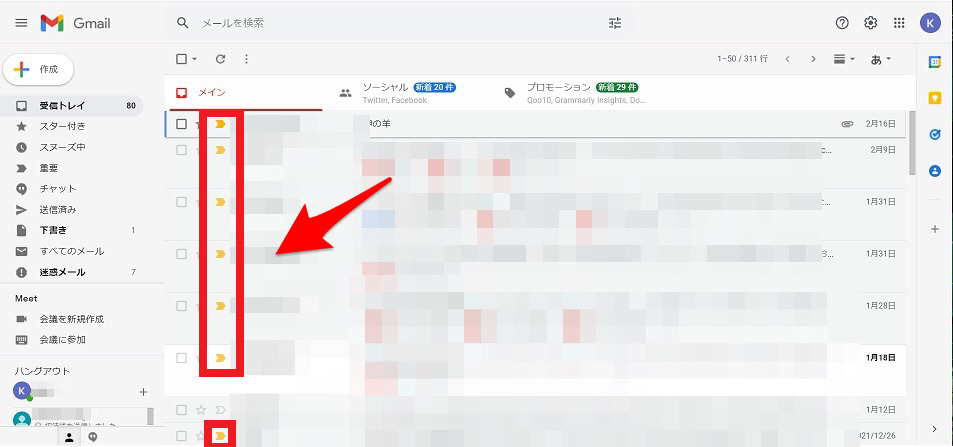
「重要マーク」にマウスのカーソルを近づけると、Gmailが「重要マーク」を付けた理由を確認できますよ。
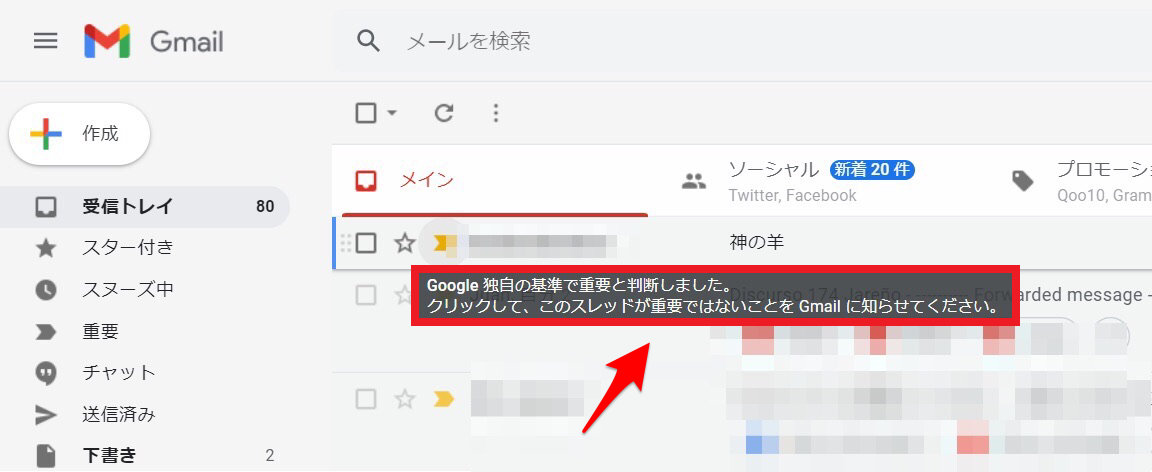
Gmail – Google のメール
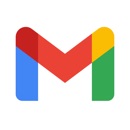
開発:Google LLC
掲載時の価格:無料
Ver:iOS 6.0.220320 / Android Varies with device